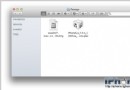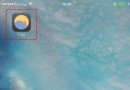MAC與Windows7共享打印機的設置方法
編輯:關於IOS教程
Win7和MAC OS X系統有著眾多的用戶,有些MAC用戶在工作時,需要將打印機與Win7系統共享,這該怎麼設置呢?對於這個問題,就讓小編來幫你解決吧。
MAC與Win7共享打印機的設置方法:
首先我們把網絡設置好,然後確保打印機和電腦分別與局域網連接好。接下來,我們 就來告訴您如何將一台打印機連接到裝有Win7和OSX的不同操作系統的電腦上。
一.Win7操作系統的電腦設置
1.單擊屏幕底部的開始按鈕。
2.從彈出的列表中選擇控制面板。
3.選擇“程序和功能”。
4.單擊“打開或關閉Windows功能。
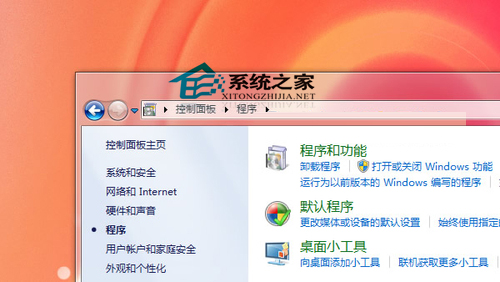
5.打開LPD協議。
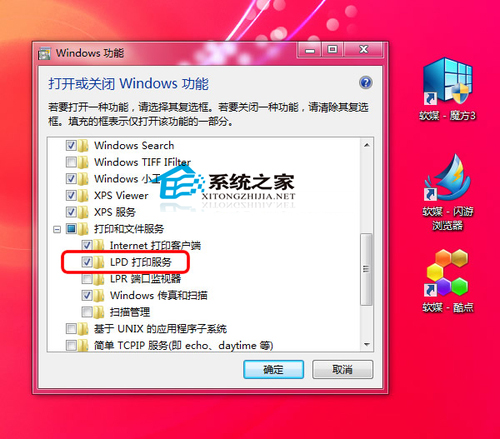
6.確保打印機設置為共享。
二.Mac OSX操作系統的電腦設置
1.啟動應用程序。
2.選擇實用工具。
3.選擇打印機設置工具。
4.按住Option鍵並單擊“更多打印機”按鈕。
5.從頂部菜單中選擇高級。
6.在LPD/LPR Host協議中,選擇打印機的設備地址。
7.在URL對話框中輸入://PCName/ PrinterShareName,即打印機的設備地址。
8.點擊“添加”按鈕。
以上就是MAC與Win7共享打印機的設置方法了,有需要或者是有興趣的用戶,可以嘗試使用這種方法進行設置。
- 上一頁:MAC如何全屏查看幻燈片
- 下一頁:Mac系統恢復方法
相關文章
+- Mac Android Studio快捷鍵整頓
- Mac下獲得AppStore裝置包文件途徑
- React Native搭建iOS開辟情況
- iOS法式開辟之應用PlaceholderImageView完成優雅的圖片加載後果
- Android中getActivity()為null的處理方法
- iOS App開辟中的UIStackView堆疊視圖應用教程
- IOS代碼筆記UIView的placeholder的後果
- iOS的CoreAnimation開辟框架中的Layer層動畫制造解析
- iOS中應用JSPatch框架使Objective-C與JavaScript代碼交互
- iOS中的表單按鈕選項UIActionSheet經常使用辦法整頓
- IOS CoreAnimation中layer動畫閃耀的處理辦法
- Objective-C的緩存框架EGOCache在iOS App開辟中的應用
- iOS中UIImagePickerController圖片拔取器的用法小結
- iOS中UIActivityIndicatorView的用法及齒輪期待動畫實例
- iOS運用開辟中對UIImage停止截取和縮放的辦法詳解